Windows 10 הסר אירועים ותקשורת
הם מתלוננים על תפריט ההתחלה, צבעוני וענק מדי לדעתם, עמוס באריחים חיים.
אם אתה שייך לקטגוריה זו של משתמשים, אז היום אני רוצה לספר לך על מאוד בצורה פשוטהשחרר את תפריט התחל ב-Windows 10 מכל האריחים והפוך אותו לצר, כמו Windows 7. ובשביל זה לא נשתמש באף אחד יישומי צד שלישי, אבל בואו פשוט נשתמש אמצעים סטנדרטייםמערכת ההפעלה עצמה.
השיטה פשוטה מאוד והרעיון שלה, כמו שאומרים, טמון על פני השטח.
ראשית, עלינו להיפטר מכל האריחים. אין דבר פשוט יותר: כולנו יודעים שאם תלחץ לחיצה ימנית (הקשה ארוכה על טאבלט) על אריח, יופיע תפריט, הפריט הראשון בו יהיה "בטל מ" מסך הבית».
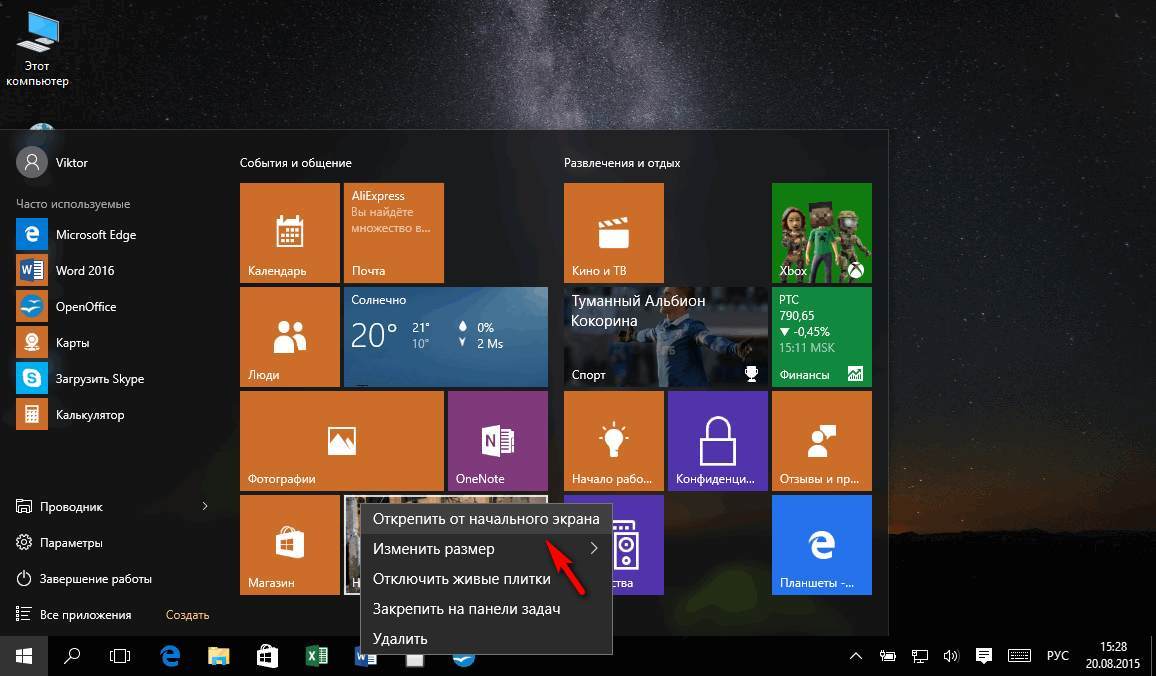
כל מה שאנחנו צריכים לעשות בשלב הראשון הוא לשחרר את כל האריחים שיש לנו. כתוצאה מכך, תפריט התחל ייראה בערך כך:
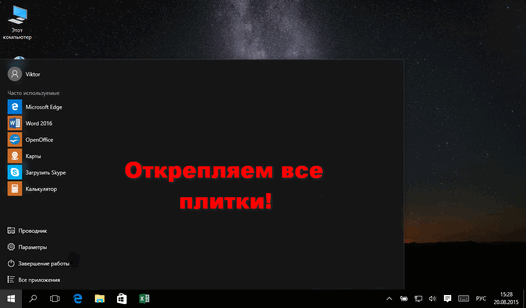
בואו נמשיך לשלב השני. הכל כאן גם מאוד פשוט: כולנו יודעים שאם תגרור את הקצה הימני של תפריט התחל, תוכל לשנות את הרוחב שלו. למרבה הצער, כאשר הוא תפוס על ידי אריחים, אנו יכולים לצמצם אותו לפחות לרוחב של שלושת האריחים המרובעים הקטנים ביותר.
אבל עכשיו, כשאין לנו אריחים, אנחנו יכולים לצמצם את רוחב תפריט התחל לגודלו המינימלי, ולהעניק לו מראה דומה למראה של תפריט ההתחלה הקלאסי הישן והטוב, שרבים מאיתנו התרגלנו אליו מאז הזמן עתיק יומין ואשר אתה רואה בצילום המסך שבכותרת!
שוב שלום!
בחלק מהמאמרים שלי תיארתי פתרונות לבעיות והצעתי להיכנס הגדרות Windows 10 על ידי לחיצה על כפתור התחל ובחירה בפריט בעל אותו שם בתפריט. אבל לאחרונה נתקלתי במחשב נייד עם עשר שלא היה בו את הפריט הזה! הופתעתי והחלטתי לברר כיצד להוסיף ולהסיר תיקיות בתפריט התחל.
כתוצאה מכך, הצלחנו לגלות היכן מוגדר ההסתרה וההצגה של תיקיות. נכון, אתה לא יכול למקם שום תיקייה שאתה רוצה בתפריט התחל, אלא רק מתוך רשימה שהוגדרה מראש על ידי מיקרוסופט.
קודם כל בואו לגלות - איך עוברים להגדרות אם הן לא מוצגות בתפריט התחל? יש שתי דרכים. ראשית - הקש על מקשי קיצור Win+i. שנית - לחץ על סמל מרכז ההתראות ובחר כל האפשרויות, כפי שמוצג בתמונה:
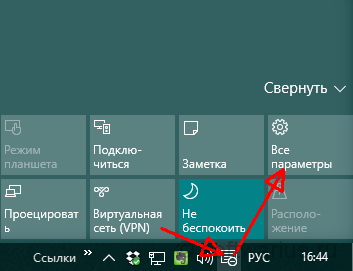
חלון עם פרמטרים ייפתח לפניכם. היכנס התאמה אישית, בחר את הפריט בצד שמאל הַתחָלָהולחץ על הקישור עם השם בחר אילו תיקיות יופיעו בתפריט התחל.

והנה זה מובא רשימה מלאהתיקיות, יש לי 10 מהן אולי שלך יהיה שונה איכשהו, אבל המהות לא משתנה. הזיזו את המחוון מתחת לשם הפרמטר שמאלה או ימינה, תלוי אילו תרצו לשמור ואילו תרצו להשבית.
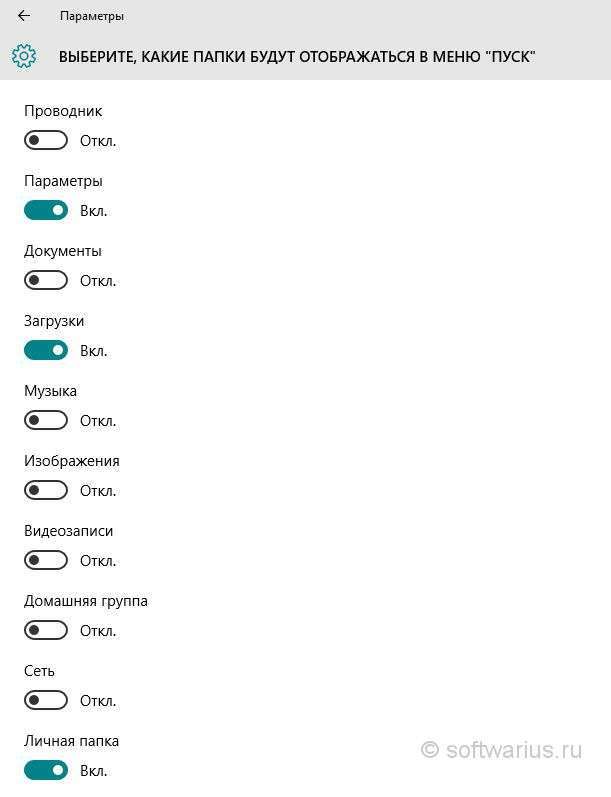
אני אישית כללתי את הנקודות תיקייה אישית, אפשרויותו הורדות. יש לי את סייר ההצמדה לשורת המשימות ניתן לגשת לתיקיות אחרות דרך סייר עצמו, הן תמיד גלויות. פריט הרשת נפתח רֶשֶׁת(אם מספר מכשירים נמצאים ברשת המקומית).
כך תוכלו לשנות תיקיות בתפריט התחל. המבחר לא גדול מדי, כפי שאתה יכול לראות. אבל אם אתה צריך גישה מהירה לאחת מהתיקיות המותאמות אישית שלך, אז אני ממליץ לך לקרוא את המאמר בנושא הצמדת תיקיות לחלונית הגישה המהירה.
האם הצלחת להוסיף/להסיר תיקיה מתפריט התחל? שתפו בתגובות.
כיצד לנקות את תפריט התחל מקיצורי דרך מיותרים ב-Windows 8
למעשה, זה מאוד פשוט, אבל לפיתוח כללי אנו פועלים לפי ההוראות.

סמל סימן ביקורת יופיע על האריח, המציין שהוא נבחר. אם תרצה, תוכל לבחור אריחים מרובים. כדי לעשות זאת, פשוט לחץ לחיצה ימנית על עוד כמה קיצורי דרך או ווידג'טים שאינך צריך.

4) לאחר לחיצה על הכפתור, האריח ייעלם, וזה מה שהיינו צריכים:

כיצד להסיר קיצורי דרך מיותרים מתפריט כל התוכניות ב-Windows 8 ו-Windows 8.1
הקדמה קטנה. כדי להגיע לתפריט "כל התוכניות" ב-Windows 8, עליך ללחוץ לחיצה ימנית על אזור ריק במסך ההתחלה ולאחר מכן ללחוץ על כפתור "כל התוכניות" בצד ימין. ב-Windows 8.1, הקלט השתנה מעט, וכדי להציג תוכניות אתה רק צריך להזיז את הסמן לתחתית המסך וללחוץ על החץ למטה שמופיע:
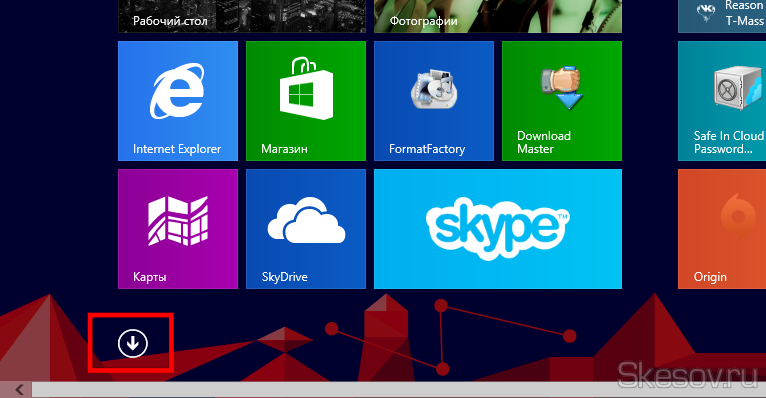
כפי שהתברר, מיקומם של קיצורי הדרך לא השתנה הרבה מאז העבר מערכות הפעלה, וכדי לנקות אותו, מספיק למיין שתי תיקיות. אנחנו נכנסים ומוחקים קיצורי דרך מיותרים או אפילו ספריות.
הראשון ממוקם לאורך השביל הבא:
C:\Users\*שם משתמש*\AppData\Roaming\Microsoft\Windows\Start Menu\Programs
זוהי התיקיה האישית של המשתמש. כלומר, הוא מכיל את אותם קיצורי דרך המתייחסים לתוכניות המותקנות רק עבור המשתמש שלך. תן לי להזכיר לך לראות את התיקיה נתוני אפליקציהיש להפעיל את התצוגה תיקיות נסתרותוקבצים (ראה).
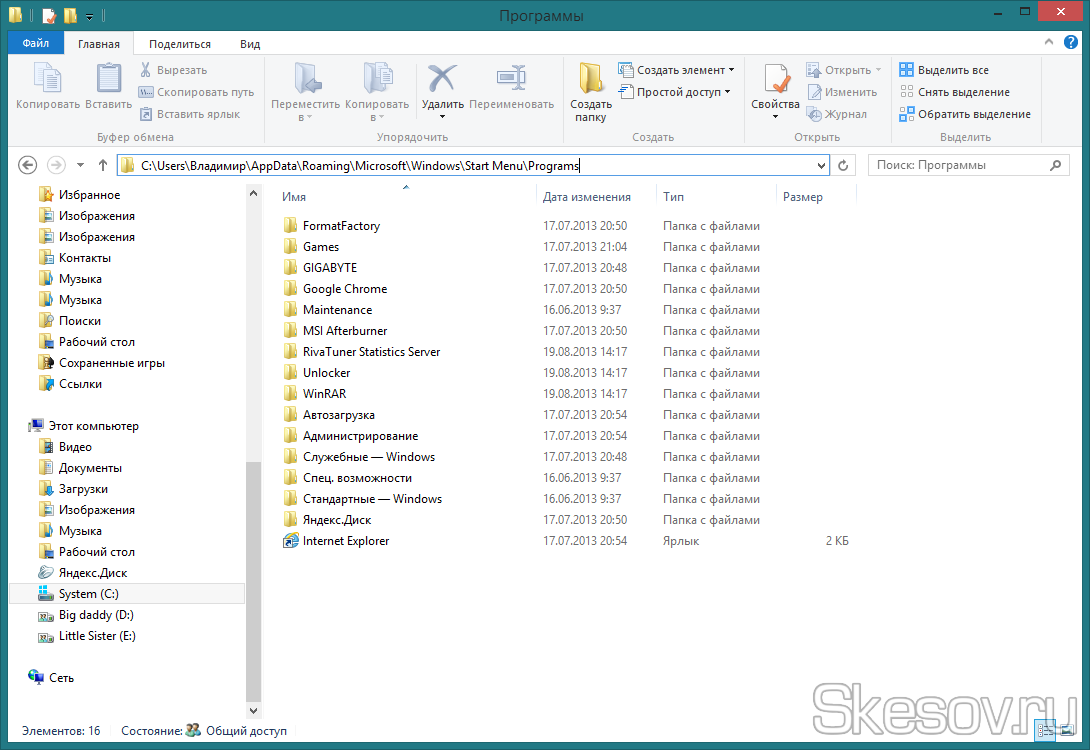
התיקיה השנייה ממוקמת במיקום הבא:
C:\ProgramData\Microsoft\Windows\Start Menu\Programs
זה משותף לכל המשתמשים ב המחשב הזה, כלומר אם תמחק קיצור דרך בתיקייה זו מהמשתמש שלך, הוא יוסר אוטומטית מתפריט התחל של משתמש אחר. תיקיה נתוני תכניתהוא גם מוסתר (ראה








.png)
